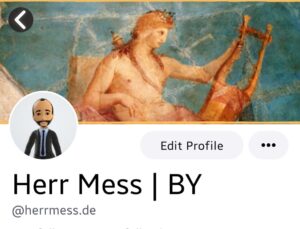Verehrte Leserschaft! Bitte setzen Sie sich. Wir nerden zu Jahresbeginn ein bisschen herum, in Ordnung? Wir wollen nämlich unsere street credibility in Bluesky etwas steigern und unser eigenes Bluesky Handle im Profil setzen. Anstatt wie jeder aktuell ein @bsky.app mit sich zu führen, prangt dann künftig die eigene Homepage im Profilnamen. YO!
Verehrte Leserschaft! Bitte setzen Sie sich. Wir nerden zu Jahresbeginn ein bisschen herum, in Ordnung? Wir wollen nämlich unsere street credibility in Bluesky etwas steigern und unser eigenes Bluesky Handle im Profil setzen. Anstatt wie jeder aktuell ein @bsky.app mit sich zu führen, prangt dann künftig die eigene Homepage im Profilnamen. YO!
Anders als beim Mammut verlangt das Himmelreich bei diesem Schritt allerdings ein bisschen mehr Fingerspitzengefühl. Zwei Möglichkeiten bietet Bluesky bietet um das zu bewerkstelligen: einmal, indem man eine Textdatei auf seiner Domain hinterlegt. Zum anderen durch eine direkte Eingabe in die DNS-Einstellungen der eigenen Domain (Hä!? Keine Ahnung, kommt noch). Bei Ersterem bin ich fundamental gescheitert. Zweiteres lief problemlos. Wie, zeige ich mal anhand meiner Konfiguration bei meinem Provider all-inkl.com, bei dem ich seit mehreren Jahren zufrieden mein Blog geparkt habe. Vielleicht kann es ja für jemanden mal interessant sein. Denn Anleitungen zu dem Thema sind mannigfaltig, aber jedes Mal vom entsprechenden Provider abhängig.
Richtiger Tarif?
Zunächst sei daran erinnert, dass direktes Arbeiten an den DNS-Einstellungen nicht bei jedem Provider bzw. dem gewählten Tarif funktioniert. Bei all-inkl.com ist dieses Feature zum Beispiel im Basis-Privat-Tarif weder enthalten noch zusätzlich buchbar. Wer es sich leisten möchte, muss in den nächsthöheren Tarif wechseln. Der Privat-Plus kostet bei all-inkl.com 7,95€ im Monat. Da habe ich erstmal etwas gezögert, weil ich es nicht einsah, für so ein windiges Extra-Feature knapp 30€ mehr im Jahr hinzulegen als ich ohnehin schon zahle. Als ich aber gesehen habe, dass in diesem Tarif auch insgesamt 5 Domains enthalten sind, deutlich mehr Webspace und das eine oder andere Zusatzzertifikat, das ich im Grundtarif von 4,95€ noch zusätzlich gebucht habe, war die Schmerzgrenze schnell überwunden, und ich hab mich zu einem Upgrade entschieden. Mitten im alten Tarif. Für all-inkl.com kein Problem: Bei Vertragsabschluss im neuen Tarif werden getätigte Vorauszahlungen automatisch gutgeschrieben, die alten Zertifikate, für die ich bislang extra gezahlt habe, nun aber im Tarif enthalten sind, automatisch gekündigt. Ich musste keinen Finger rühren. Nach einer Minute war der neue Vertrag da und alles so, wie es sein sollte. Mega Service! Dann kann’s ja losgehen. Also ab zu Bluesky.
Handle Einstellungen in Bluesky
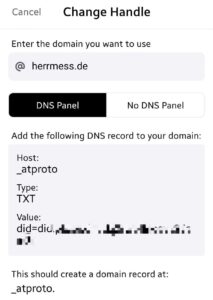 In Bluesky findet man unter Settings > Advanced die Option Change handle. Sobald man hier den Eintrag I have my own domain anklickt, wird man zu einer zunächst etwas kryptisch anmutenden Maske weitergeleitet. Hier existiert ein Feld, in dem man seinen gewünschten Domain-Handle eingeben kann, der künftig im Profil erscheinen soll. Also auf gut Deutsch: die eigene Homepage (Bei mir z. B. herrmess.de) Im Feld DNS Panel sind die nötigen Informationen hinterlegt, die später in der obigen Domain hinterlegt werden sollen. Die no DNS Panel-Option habe ich vor Monaten mal ausprobiert, bin aber gescheitert. Letztlich muss man nach Anleitung ein Textfile auf seine gewünschte Domain hochladen, die anschließend verifiziert werden sollte. Hatte ich eigentlich erledigt, aber eine erfolgreiche Verifizierung ist bis heute nicht passiert.
In Bluesky findet man unter Settings > Advanced die Option Change handle. Sobald man hier den Eintrag I have my own domain anklickt, wird man zu einer zunächst etwas kryptisch anmutenden Maske weitergeleitet. Hier existiert ein Feld, in dem man seinen gewünschten Domain-Handle eingeben kann, der künftig im Profil erscheinen soll. Also auf gut Deutsch: die eigene Homepage (Bei mir z. B. herrmess.de) Im Feld DNS Panel sind die nötigen Informationen hinterlegt, die später in der obigen Domain hinterlegt werden sollen. Die no DNS Panel-Option habe ich vor Monaten mal ausprobiert, bin aber gescheitert. Letztlich muss man nach Anleitung ein Textfile auf seine gewünschte Domain hochladen, die anschließend verifiziert werden sollte. Hatte ich eigentlich erledigt, aber eine erfolgreiche Verifizierung ist bis heute nicht passiert.
Ab zu all-inkl.com
Bei all-inkl.com findet man die sogenannte Members Area, die man über seine Benutzerkennung und das Passwort betritt. Unter den Tools findet sich der Eintrag DNS-Einstellungen. Dort wählt man per Mausklick die Domain aus, in der man sein Unwesen treiben möchte, und legt unter Neuen DNS-Eintrag anlegen einen selbigen an. Die Maske, die sich nun öffnet, beinhaltet drei Textfelder, die mit den Informationen aus Bluesky gefüttert werden müssen: Unter Name gibt man _atproto ein, in Typ/Prio wählt man die Option TXT aus. Und Data wird per copy & paste mit der letzten Zeile aus dem Bluesky Eintrag gefüttert. Sind diese Angaben gemacht, werden sie mit einem Klick auf die Schaltfläche Speichern gesichert. Job erledigt.
Blaues Wunder
Zurück in Bluesky begibt man sich wieder zum schon besuchten Menü unter Change Handle, und klickt dort den unübersehbaren Riesenbutton Verify DNS Record. Bluesky versucht nun, auf der besagten Domain den eben angelegten DNS-Eintrag zu finden.
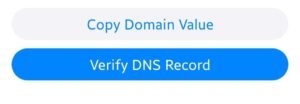
Wird es fündig, folgt eine entsprechende Rückmeldung. Gratulation, es hat geklappt.